Door Namratha Nayak
Dit soort fouten is voornamelijk te wijten aan een mislukte vensterupdate of een applicatiecrash. Veel gebruikers hebben gemeld dat ze de Toepassingsfout 0xC00000FD wanneer u probeert de Windows-updates te installeren. Maar sommige gebruikers vermelden deze fout te zien na een onverwachte gamecrash.
Een van de belangrijkste redenen voor deze fout is de instabiliteit van uw pc om de hardwareversnelling te behouden. In dit artikel hebben we enkele oplossingen opgesomd waarmee u deze fout op uw Windows-pc kunt oplossen.
Inhoudsopgave
Oplossing 1 - Voer het programma uit in de compatibiliteitsmodus
1. druk op Windows + E openen Bestandsverkenner. Navigeer naar de locatie van de game of applicatie die crasht met de foutcode 0xC00000FD.
2. Klik met de rechtermuisknopop de applicatiestarter en selecteer Eigendommen.
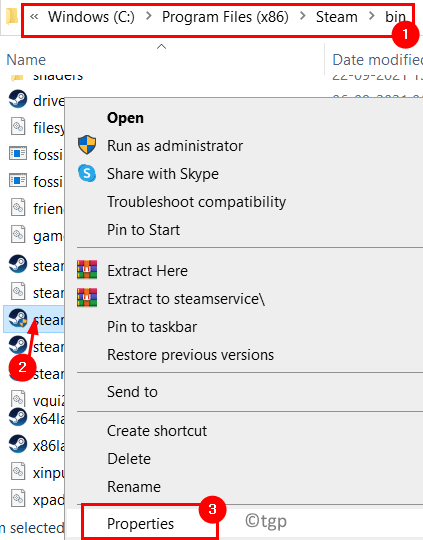
3. Ga naar de Compatibiliteit tabblad.
4. Rekening het vak ernaast Voer dit programma uit in compatibiliteit modus optie.
5. Gebruik nu de vervolgkeuzelijst eronder en selecteer ramen7 uit de beschikbare opties.
6. Klik op Van toepassing zijn en dan verder Oke om de instellingen op te slaan.
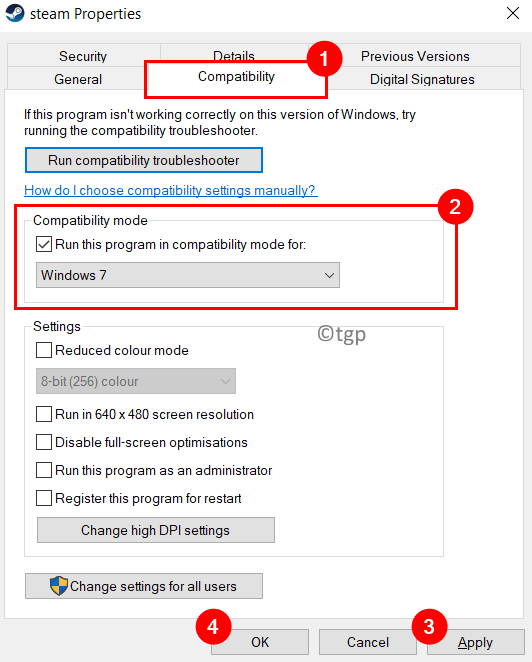
7. Start nu de game / applicatie die de fout veroorzaakt en controleer of deze is opgelost.
Oplossing 2 - Wijzig de opstartinstellingen van het spel om te worden uitgevoerd zonder hardwareversnelling
1. Start de Stoom sollicitatie.
2. Log in naar het account waarvan de bibliotheek het spel heeft dat de fout veroorzaakt.
3. Klik op de Bibliotheek tabblad bovenaan.
4. Klik met de rechtermuisknop op het spel dat de fout veroorzaakt en kies Eigendommen.
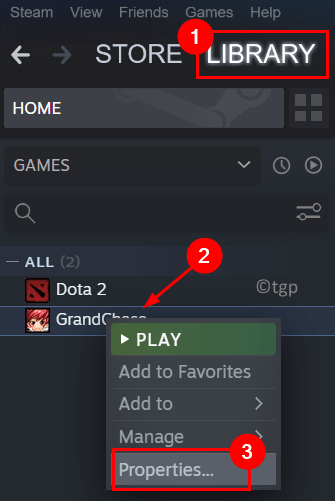
5. Ga naar de Algemeen tabblad aan de linkerkant in de Eigendommen venster voor het spel.
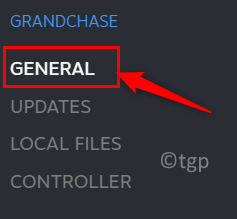
6. In het tekstveld onder de Startopties kop, typt u de volgende opdracht.
-cefNoGPU -cefNoBlacklist
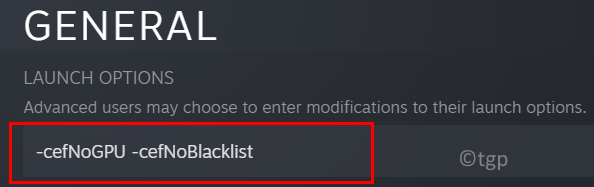
8. Nadat je de bovenstaande opstartopties hebt ingesteld, voer je het spel rechtstreeks in Steam uit en controleer je of dit het probleem heeft helpen oplossen.
Oplossing 3 - Herstel Windows naar een punt vóór de update
1. Open Uitvoeren (Windows + R) en typ sysdm.cpl openen Systeem eigenschappen.
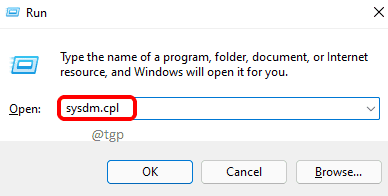
2. Ga naar de Systeem beveiliging tabblad.
3. Klik op de Systeemherstel… knop.

4. In de Systeemherstel venster dat verschijnt, klik op Volgende.

5. Rekening het vak ernaast Toon meer herstelpunten.
6. Selecteer een vorig herstelpunt uit de weergegeven lijst en klik op Volgende.
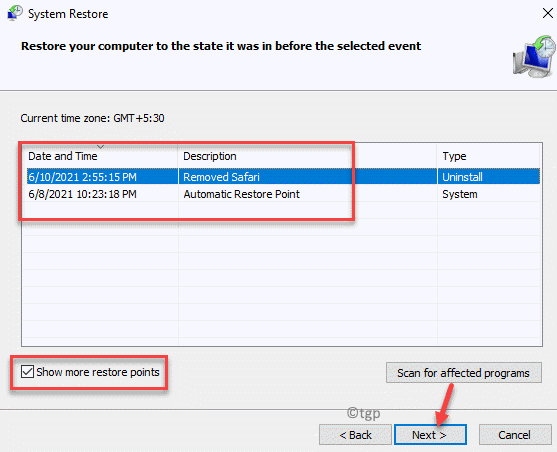
7. Volg de instructies om het herstel te voltooien.
8. Zodra het proces is voltooid, wordt uw pc opnieuw opgestart op een eerder punt waar de fout zich niet voordeed. Controleer nu of je de applicatie/game zonder fouten kunt starten.
Oplossing 4 - Gebruik het Taskkill-commando
1. Druk gewoon op Ramen en R toetsencombinatie om te openen Loop.
2. Type cmd en druk op Shift + Ctrl + Enter openen Opdrachtprompt met beheerdersrechten.
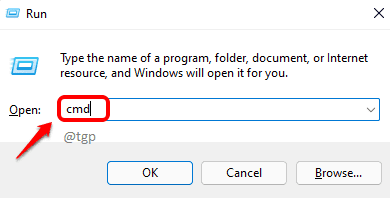
3. Typ de volgende opdrachten en druk na elk op Enter.
taskkill /f /fi "SERVICES eq wuauserv" net stop cryptSvc net stop bits net stop msiserver ren C:\Windows\SoftwareDistribution SoftwareDistribution.old rmdir C:\Windows\SoftwareDistribution\DataStore rmdir C:\Windows\SoftwareDistribution\Download
4. Herstarten uw pc en controleer of de fout nog steeds bestaat.
Bedankt voor het lezen.
We hopen dat dit artikel informatief genoeg is geweest om u te helpen de toepassingsfout 0xC00000FD te overwinnen. Reageer en laat ons weten welke oplossing voor u heeft gewerkt.


